در این مقاله با نحوه نصب واتساب بر روی اپل واچ آشنا شده و راهکارهای انجام آن به شما توضیح داده خواهد شد.

لازم است که بدانید، برنامه پیام رسانی واتس اپ، نسخه اصلی را برای نصب و اجرا در ساعتهای هوشمند در اختیار کاربران خود قرار نمیدهد؛ برای اینکه بتوانید از برنامه واتساپ در اپل واچ خود استفاده کنید، لازم است که حتما گوشی آیفون داشته باشید تا دریافت اعلانهای این برنامه را در آیفون به اپل واچ خود منعکس کنید، علاوه بر این روش میتوانید به جای استفاده از برنامه رسمی واتس اپ از برنامههای جایگزین که با نامهای مختلف در اپ استور موجود هستند استفاده کنید و از این طریق، قادر خواهید بود که اعلانهای دریافتی از Watsapp را در این برنامهها مشاهده کنید، همینطور از قابلیت فرستادن جواب نیز برخودار میشوید، البته اکثر این برنامهها پولی هستند و کاربران ایرانی برای نصب آنها با یکسری چالشها روبرو میشوند، اگر میخواهید مراحل نصب یا استفاده از واتساپ را در ساعت هوشمند به طور کامل یاد بگیرید تا انتهای این مقاله با ما همراه باشید. البته توجه داشته باشید، در صورتی میتوانید روشهای گفته شده را اعمال کنید که آیفون شما دارای iOS 9 و بالاتر باشد. البته اگر در فکر ارتقاء ساعت هوشمند خود باشید میتوانید برای مشاهده قیمت و خرید اپل واچ هماهنگ با سلیقه و نیاز خود، به فروشگاه پارسان می، مراجعه کنید.
نکته: زمانی که دریافت اعلانهای برنامه پیام رسان Watsapp را از آیفون به Apple Watch انتقال میدهید، از برخی قابلیتها مانند ارسال جواب پیام، گوش دادن به ویسهای دریافت شده محروم خواهید شد و فقط میتوانید، جوابهای کوتاه و آمادهای مانند OK یا on my way, Hello, What's up را ارسال کنید.
1. در ابتدا باید در آیفون خود وارد تنظیمات شوید
2. سپس به قسمت Notification بروید
3. در این بخش برنامه Watsapp را پیدا کرده و روی آن ضربه بزنید
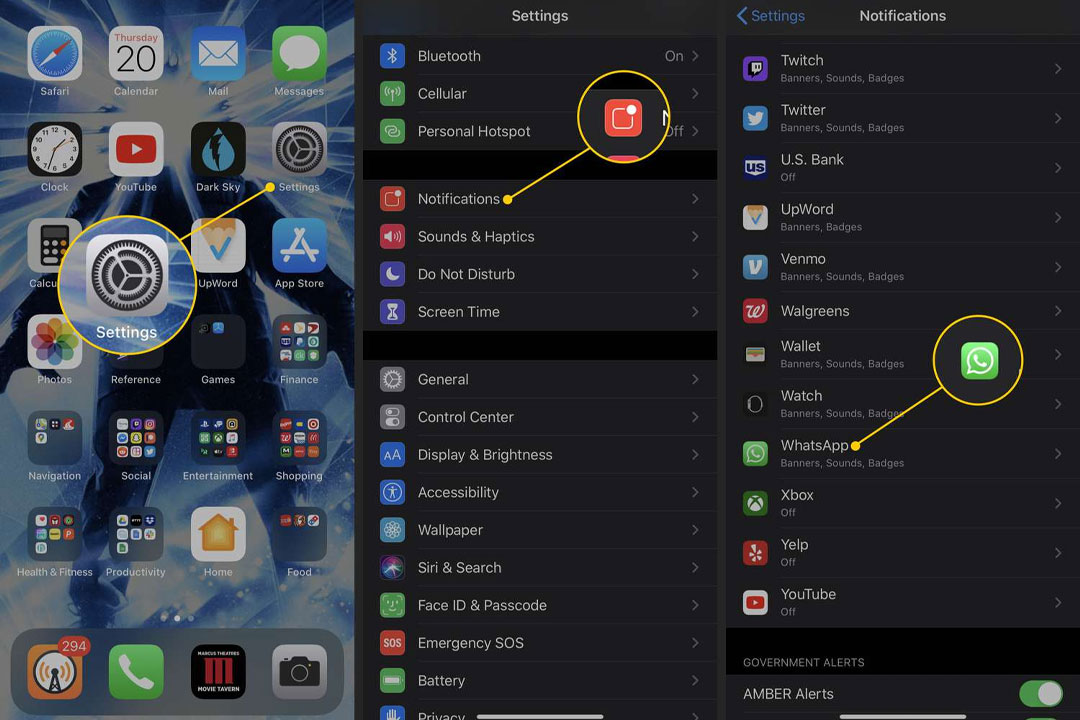
4. در صفحهای که باز میشود علامت بخش Allow Notification را سبز کنید
5. در این مرحله Show in Notification Center و بعد Show on Lock Screen را انتخاب کنید
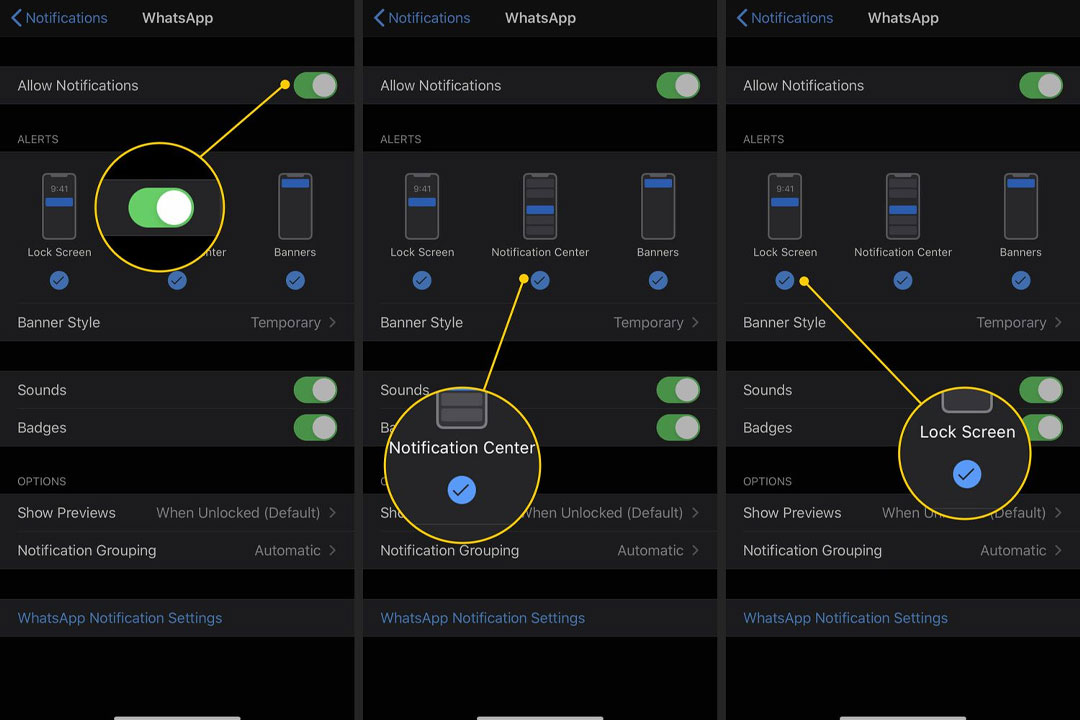
در صورتی که تمایل داشته باشید میتوانید گزینههای Banners, Sounds, Badges را نیز فعال کنید
پس از انجام مراحل ذکر شده باید از طریق تنظیمات، Apple Watch خود را برای نمایش اعلانهای واتساپ آماده سازی کنید
برای تکمیل فرایند انعکاس سازی و نمایش اعلان در اپل واچ، باید مراحل زیر را طی کنید
۱.ابتدا در آیفون خود برنامه Watch را باز کنید
۲. وارد بخش Notification شوید
۳. سپس برنامه Watsapp را جستجو کنید و علامت Notification آن را روشن کنید
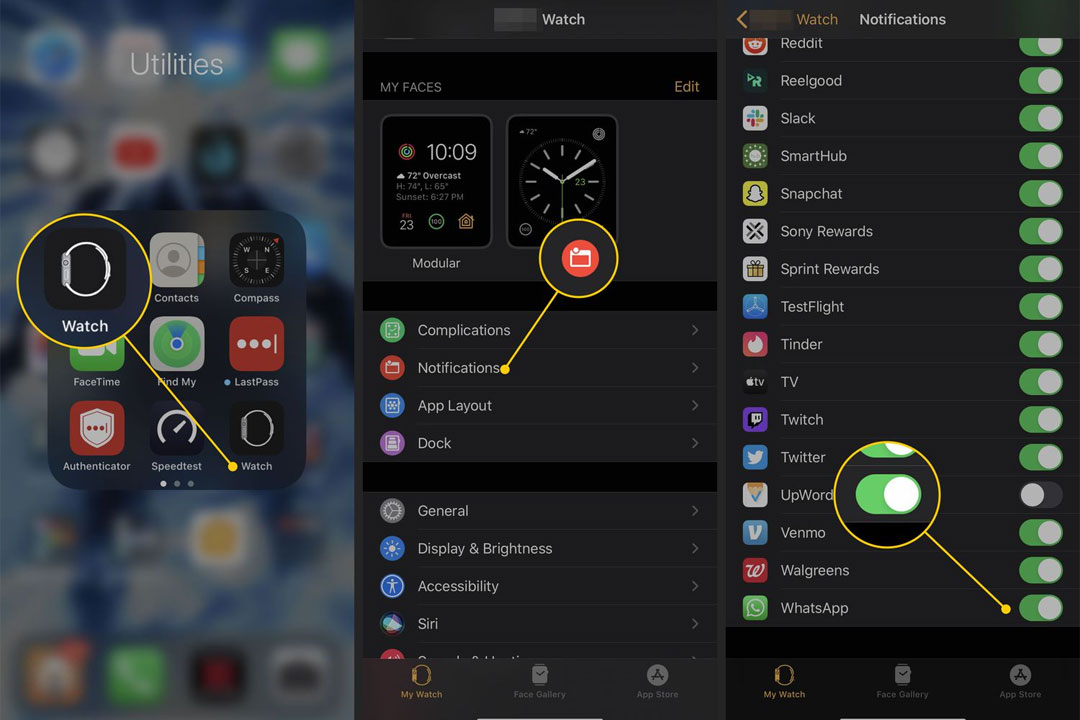
برای نصب و اجرای این برنامه در اپل واچ، باید بین آیفون و ساعت هوشمند خود همگام سازی انجام دهید و مراحل ذکر شده زیر را طی کنید:
۱. در آیفون خود برنامه Chatify for Watsapp را از Store APP دانلود کنید
۲. سپس Chatify را در ساعت خود باز کنید؛ یک کد QR برای شما ارسال میشود که بایستی با WatsApp آن را اسکن کنید
۳. در این مرحله، در واتساپ خود به بخش WatsApp Web > Desktop > Scan QR Code Settings بروید
۴. حال باید با دروبین آیفون خود کد نمایش داده شده روی صفحه Apple Watch را اسکن کنید
با انجام این مراحل، میتوانید تمامی اعلانهای Watsapp در اپل واچ خود را مشاهده بکنید، علاوه بر این میتوانید از قابلیتهای دریافت عکس در چت، دریافت وویس، ارسال پاسخ به نویسنده پیام، گوش دادن به پیامهای صوتی، مشاهده تایپنگ مخاطب و ... استفاده کنید.
توجه داشته باشید که Chatify از طریق کمپانی فیسبوک پشتیبانی نمیشود و به عنوان یک برنامه شخص ثالث به حساب میآید، پس بهتر است در استفاده از آن، احتیاط کامل را بکار ببرید.
البته، برنامههای زیادی هستند که همانند این اپلیکیشن به عنوان رابط در این زمینهها استفاده میشوند، میتوانید با رجوع به AppStore در آیفون، این برنامهها را بیابید و سپس نصب کنید.
مقالات بیشتر در پارسان می: